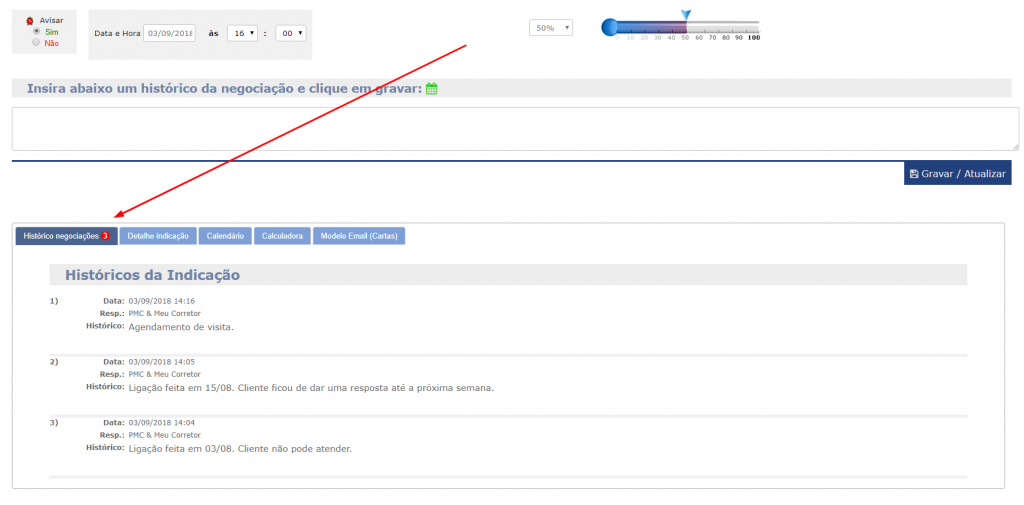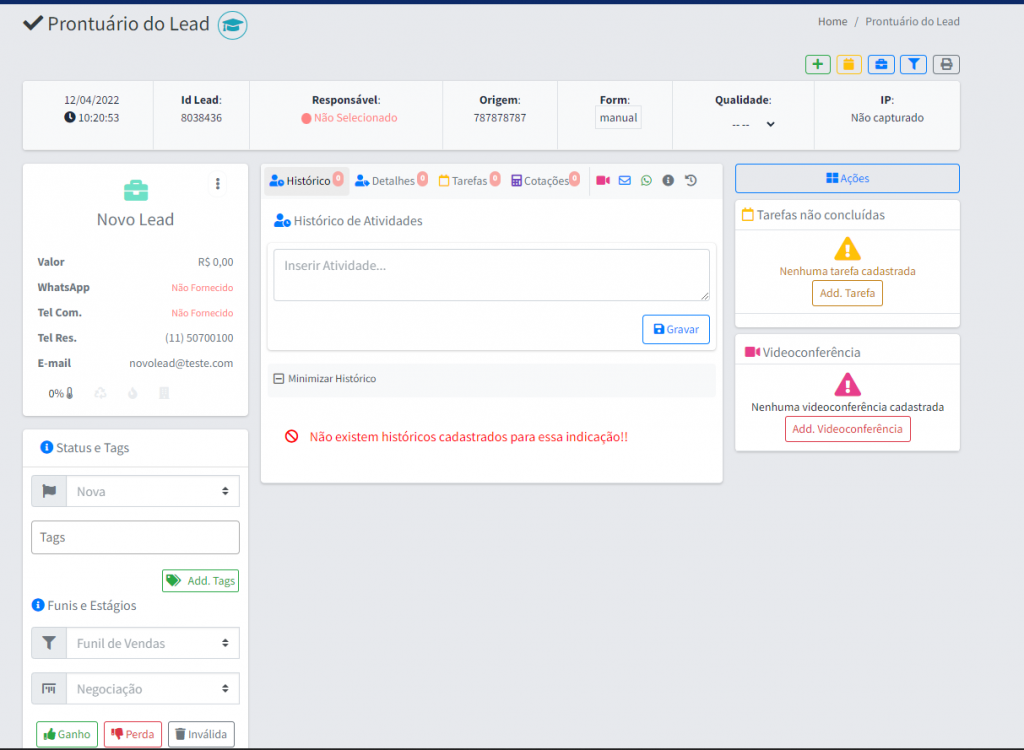Como inserir informação no histórico de negociação do cliente
O campo de histórico de atividade é muito importante para que você anote todas as interações que você já teve com essa pessoa no decorrer do processo de compra. São registros que podem ser úteis em uma eventual recompra ou para confirmar alguma informação conflitante entre vocês.
Para saber como inserir essas informações, veja o passo a passo abaixo. 😃
Como acessar:
Clique aqui e saiba como acessar o sistema B2COR.
Através do menu lateral, localize por LEADs/Oportunidades do B2COR CRM. Clique nele.
Leads/Oportunidades:
Em primeiro lugar, você precisa encontrar o prontuário desse cliente. Para isso, se você não tiver a indicação já em sua página inicial, você pode realizar a busca utilizando os filtros simples e avançados dos Leads/Oportunidades.
Prontuário do lead:
Para acessar o Prontuário do Lead, clique sobre o nome da indicação na área Leads/Oportunidades.
Histórico de Atividade:
Ao abrir o prontuário do lead, no campo indicado (conforme o vídeo abaixo) você pode inserir um Histórico de Atividade. Depois de escrever tudo que for necessário registrar, clique em GRAVAR.
Lembrando: Nesta aba, abaixo do campo de texto onde deve-se inserir a atividade, você tem a opção “Trazer sempre o último histórico”. O que isto significa?
Ao deixar marcada esta opção, o sistema sempre irá mostrar o texto do último histórico salvo sobre este lead. Essa função serve para que você saiba rapidamente qual foi a última atividade realizada com o cliente e possa utilizar este campo como um bloco de notas:
Para acompanhar todo o histórico de atividade do lead, a primeira aba informa sobre o histórico.
Com isso, você terá o dia, a hora e o texto que foi inserida a informação no sistema.
Vídeo-Treinamento Completo
Caso ainda tenha dúvidas sobre outras áreas do B2COR CRM & Funil de Vendas, assista ao treinamento completo da ferramenta:
Versão Antiga:
1º PASSO
Em primeiro lugar, você precisa encontrar o prontuário desse cliente. Para isso, se você não tiver a indicação já em sua página inicial (que mostra todas as que entraram em seu sistema nos últimos quinze dias), basta clicar em LISTAR INDICAÇÃO, como indicado logo acima.
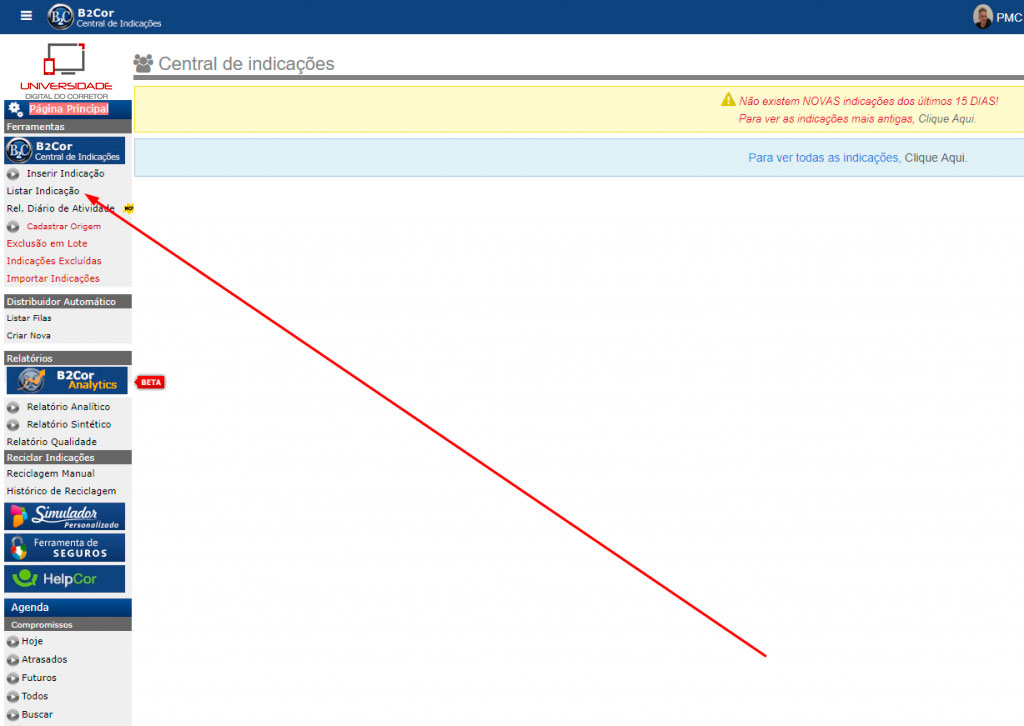
2º PASSO
Use os filtros para encontrar o seu lead e clique em FILTRAR. A partir do momento que encontrá-lo, basta clicar em cima do nome dele, conforme mostrado na área indicada em azul na imagem acima.
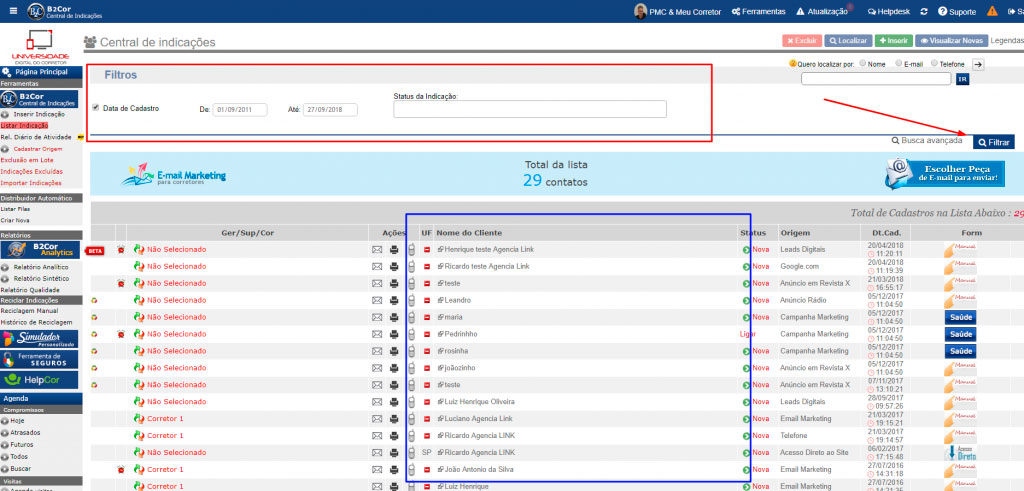
3º PASSO
Ao abrir o prontuário do cliente, role a tela até encontrar a área para INSERIR O HISTÓRICO DE NEGOCIAÇÃO. Depois de escrever tudo que for necessário registrar, clique em GRAVAR.
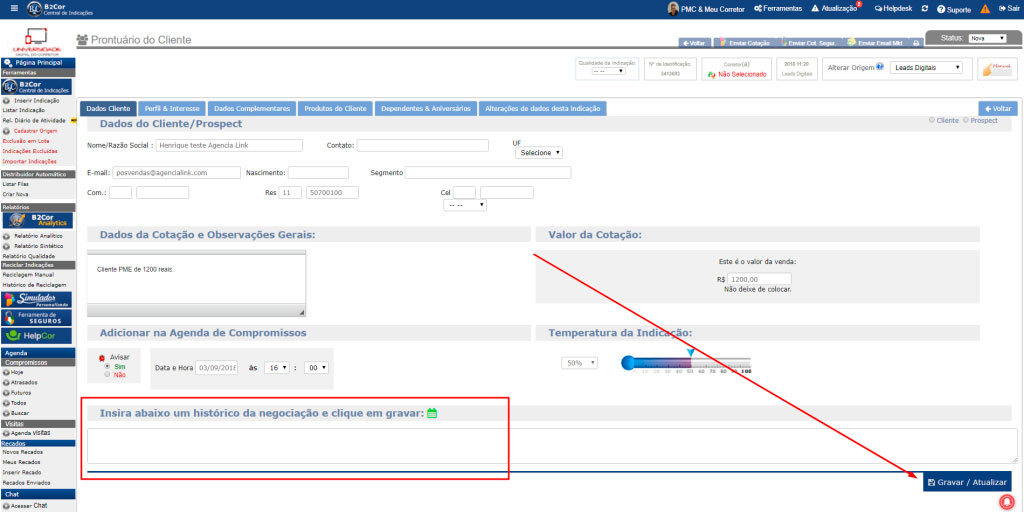
4º PASSO
Para acompanhar todo o histórico de negociação desse cliente, role a tela do prontuário até o fim, encontrando as abas demonstradas na imagem acima. A primeira dela diz respeito ao histórico de negociações. Você terá o dia, a hora e o texto que foi inserida a informação no sistema.